Windowsで「CPU・メモリ・Windowsのバージョンを確認する」キーボードショートカットキーをご紹介します。
ショートカットキーとは?
文字の「コピー」や「貼り付け」などの操作をマウスを使わずに、キーボードの1つまたは複数のキーを組み合わせて行うことができます。
これを「ショートカットキー」といい、覚えるとマウスを使うよりも作業効率が大幅アップします。
対応しているWindowsのバージョン
- Windows 10
その他のWindows ショートカットキーはこちら
目次
キーボードショートカットキー
キーを押したままPauseキーを押す。
+ Pause
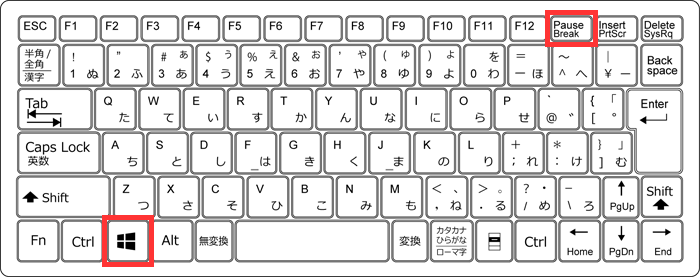
スタートメニュー [ ] > [ 設定 ] > [ システム ] > [ 詳細情報 ] で出る画面と同じです。

CPUやメモリ、Windowsのバージョンが書いてあります。
システムの詳細情報を開く
+ Pauseキーを押す。
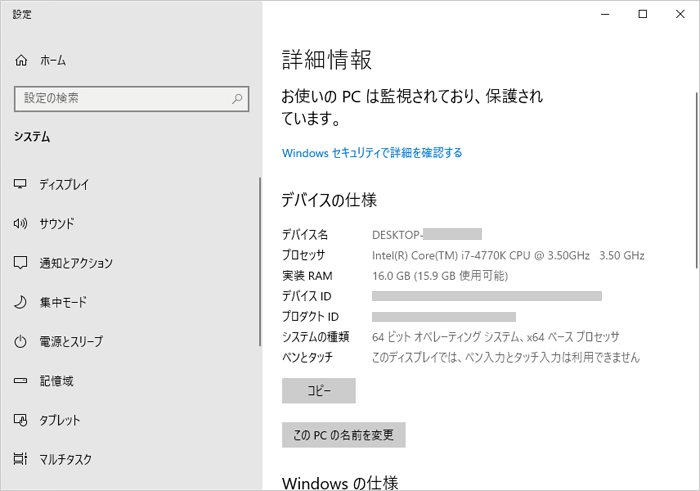
どんな情報が載ってる?
| 項目 | 内容 |
|---|---|
| プロセッサ | CPU |
| 実装RAM | メモリ |
| システムの種類 | 32ビットか64ビットか |
| エディション | Windows 10のHomeとかProとか |
| バージョン | 今のバージョン |
| OS ビルド | 小さな変更があると変わる番号 |
その他のWindows ショートカットキーはこちら








